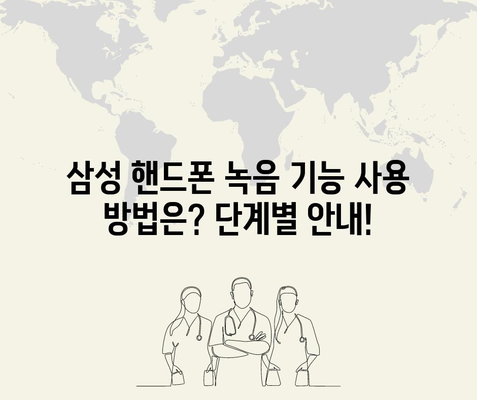삼성 핸드폰 녹음기능 사용 방법
삼성 핸드폰 녹음기능 사용 방법에 대한 상세한 안내로, 음성녹음 앱 찾기부터 녹음 질 설정까지 알아보세요.
녹음기능 앱 찾기
삼성 핸드폰의 녹음기능을 활용하기 위해서는 우선 음성녹음 앱을 찾아야 합니다. 여러 어플리케이션이 설치된 상태라면 원하는 앱을 찾는 것이 다소 어렵게 느껴질 수 있습니다. 이럴 때 가장 간편하게 사용할 수 있는 방법이 파인더 검색 기능입니다. 아래의 단계에 따라 음성녹음 앱을 쉽게 찾아보세요.
- 핸드폰 바탕화면으로 이동하여 상단의 파인더 검색 메뉴를 터치합니다.
- 검색창에 녹음 또는 음성 녹음이라고 입력하세요.
- 검색 결과에서 음성 녹음 앱을 찾아 터치하여 실행합니다.
이 과정을 통해 음성녹음 앱을 간편하게 찾을 수 있습니다. 음성 녹음 앱을 실행한 후, 주변 소리를 녹음하는 테스트를 진행해보세요. 녹음 기능이 제대로 작동하는지 확인할 수 있습니다.
| 단계 | 설명 |
|---|---|
| 1. 바탕화면 이동 | 홈 화면에서 시작합니다. |
| 2. 파인더 erişim | 상단 검색창을 터치합니다. |
| 3. 녹음 입력 | 키보드에서 녹음 타이핑합니다. |
| 4. 앱 실행 | 검색 결과에서 앱을 선택합니다. |
위의 단계가 충분히 이해가 가지 않으신다면, 각 단계별로 스크린샷을 준비해보는 것도 좋은 방법입니다. 직접 확인하며 따라할 수 있기 때문입니다.
전화 통화 중에도 녹음이 가능한 기능을 통해 중요한 통화 내용을 놓치지 않을 수 있습니다. 이와 함께 회의나 강의 시에도 중요한 내용을 기록할 수 있어 매우 유용합니다.
💡 갤럭시 핸드폰에서 통화 녹음을 쉽게 하는 방법을 알아보세요. 💡
핸드폰으로 녹음하는 방법
이제 음성녹음 앱을 찾았으니 본격적으로 녹음해보도록 하겠습니다. 삼성 핸드폰의 음성 녹음 기능은 여러 상황에서 유용하게 사용될 수 있습니다. 특히, 강의 중 강의 내용을 누락하지 않거나 미팅 중의 대화 내용을 남기는 데 매우 효과적입니다.
녹음을 시작하려면 다음 단계를 따라주세요:
- 음성 녹음 앱 실행: 음성 녹음 앱을 열면 설정 화면이 나타납니다.
- 녹음 시작: 화면 하단에 있는 빨간색 버튼을 터치하여 녹음을 시작합니다.
- 필요할 때 정지: 일정 시간 동안 녹음이 되었다면 일시정지 또는 중단 버튼을 눌러 녹음을 마칩니다. 중단 버튼을 누르면 녹음 파일이 자동으로 저장됩니다.
녹음된 파일은 내장 메모리 또는 외장 메모리(card)를 통해 쉽게 저장 됩니다. 이렇게 저장된 파일은 언제든지 듣거나 다른 사람과 공유할 수 있습니다.
| 단계 | 설명 |
|---|---|
| 1. 앱 실행 | 음성 녹음 앱을 실행합니다. |
| 2. 녹음 시작 | 빨간 버튼을 눌러 녹음을 시작합니다. |
| 3. 녹음 정지 | 중단 버튼을 눌러 녹음을 마칩니다. |
예를 들어, 당신이 대학에서 강의를 듣고 있다고 가정해보십시오. 교수님의 중요한 설명을 놓치고 싶지 않다면 이 기능을 활용하여 강의 전부를 녹음할 수 있습니다. 필요시 다시 들어보면 기억에 큰 도움이 됩니다. 어쩌면 중요한 시험 준비를 할 때도 유용하게 사용할 수 있을 것입니다!
💡 갤럭시 굿락의 숨겨진 기능들을 직접 체험해 보세요. 💡
갤럭시 휴대폰 녹음 음질 설정하기
갤럭시 핸드폰의 기본 음질은 128kbps, 44.1kHz로 제공되며 일반적인 녹음에는 충분히 좋은 품질입니다. 그러나 고음질 녹음이 필요할 경우 앱에서 간편하게 설정할 수 있습니다. 고음질 녹음은 더 깨끗한 소리를 제공하지만 녹음 파일 크기가 증가할 수 있다는 점도 유의하셔야 합니다.
고음질로 녹음을 설정하는 방법은 다음과 같습니다:
- 메뉴 접근: 음성 녹음 앱의 왼쪽 상단에 위치한 점 세 개 아이콘을 터치합니다.
- 설정 선택: 설정 메뉴를 찾아 터치합니다.
- 녹음 음질 변경: 녹음 음질 항목을 선택 후 고음질 옵션을 선택합니다.
| 단계 | 설명 |
|---|---|
| 1. 메뉴 접근 | 앱 좌측 상단의 점 3개 아이콘을 터치합니다. |
| 2. 설정 메뉴 선택 | 설정 항목에서 녹음 음질을 찾아 선택합니다. |
| 3. 고음질 선택 | 고음질 옵션을 선택하여 음질을 변경합니다. |
고음질 녹음은 음악이나 음성에 대한 필요가 있을 때 주로 활용됩니다. 특히, 아티스트나 음악 관련 분야에서 필수적인 요소가 될 수 있습니다.
💡 갤럭시 핸드폰의 통화 녹음 기능을 쉽게 설정하는 방법을 알아보세요. 💡
녹음 저장 위치 설정하기
녹음 결과물을 저장하는 위치를 설정하는 것도 매우 중요합니다. 기본적으로는 내장 메모리로 저장되지만, 필요에 따라 외장 SD카드로 변경할 수 있습니다. 구형 모델에서는 외장 SD카드가 필수일 수 있으며, 이 기능을 통해 메모리 부족 문제를 해결할 수 있습니다.
저장 위치 설정 방법은 다음과 같습니다:
- 앱 메뉴 접근: 음성 녹음 앱의 메뉴를 열고 설정으로 이동합니다.
- 저장 위치 선택: 저장 위치 옵션에서 내장 메모리 또는 외장 SD카드를 선택합니다.
- 결과 확인: 선택한 위치에 저장됨을 확인합니다.
| 단계 | 설명 |
|---|---|
| 1. 메뉴 접근 | 음성 녹음 앱 메뉴에서 설정으로 이동합니다. |
| 2. 저장 위치 선택 | 저장 위치 옵션에서 내장 또는 SD카드를 선택합니다. |
| 3. 결과 확인 | 선택한 저장 위치에 파일이 저장됨을 확인합니다. |
이 방법을 통해 파일이 안전하게 저장될 수 있으며, 언제든지 사용할 수 있습니다. 만약 외장 SD카드를 사용하고 있다면, 메모리 공간이 여유롭다면 이 역시 좋은 선택이 될 것입니다.
💡 갤럭시 핸드폰으로 통화 녹음하는 법을 지금 바로 알아보세요! 💡
갤럭시 녹음기능 되는 어플
안드로이드 기기에서 음성 녹음의 품질을 높이기 위해서는 추가적인 어플리케이션의 설치도 고려해볼 수 있습니다. 갤럭시 핸드폰을 사용할 경우 Play 스토어에 들어가 어플을 검색하여 설치하는 방법이 있습니다.
- Play 스토어 열기: 갤럭시폰에서 Play 스토어를 열고, 검색 메뉴를 선택합니다.
- 어플 검색: 갤럭시 녹음기 또는 음성 녹음기라고 입력합니다.
- 설치 진행: 검색 결과에서 원하는 어플을 선택하고, 받기 또는 설치 버튼을 눌러 다운로드를 진행합니다.
| 단계 | 설명 |
|---|---|
| 1. Play 스토어 열기 | 갤럭시폰에서 Play 스토어를 실행합니다. |
| 2. 어플 검색 | 검색 메뉴에서 갤럭시 녹음기 입력 후 검색합니다. |
| 3. 어플 설치 | 원하는 어플 선택 후 설치를 진행합니다. |
어플이 설치되면 바탕화면에서 확인할 수 있으며, 이를 통해 다양한 녹음 기능을 활용할 수 있습니다. 음성 녹음뿐만 아니라 추가적인 편집과 기능도 제공할 수 있는 여러 어플이 존재하므로 필요에 맞게 선택하시는 것이 좋습니다.
💡 삼성 핸드폰 녹음 기능을 쉽게 설정하는 방법을 알아보세요! 💡
결론
삼성 핸드폰의 녹음기능은 우리가 다시 들어보고 싶은 중요한 순간들을 기억하는 데 큰 도움이 됩니다. 음성 녹음 앱을 어떻게 찾고 사용하는지, 녹음 품질을 조정하는 방법에 대해 자세히 살펴보았습니다. 이러한 기능을 최대한 활용하여 회의, 강의, 중요한 통화를 녹음하고 필요한 순간에 재참조하시기 바랍니다.
녹음 기능의 유용함은 또한 여러 가지 상황에 따라 얼마나 잘 활용하는가에 달려있습니다. 강연이나 회의 중 메모를 걱정하는 일없이 자신있게 음성으로 남기세요! 매일매일 새로운 지식을 담아내는 데 도움이 될 것입니다.
💡 갤럭시 굿락 앱으로 더 편리한 핸드폰 생활을 경험해보세요! 💡
자주 묻는 질문과 답변
질문1: 삼성 핸드폰에서 음성녹음 앱이 보이지 않아요. 어떻게 해야 하나요?
답변1: 핸드폰의 파인더 검색 메뉴를 통해 음성 녹음을 검색해 보세요. 만약 여전히 보이지 않는다면, Play 스토어에서 다운로드하여 설치해 보시기 바랍니다.
질문2: 녹음된 파일은 어떻게 확인하나요?
답변2: 음성 녹음 앱의 메인 화면에서 녹음된 파일 목록을 확인할 수 있습니다. 원하시는 파일을 선택하여 재생하실 수 있습니다.
질문3: 녹음 파일의 저장 용량이 클 경우 어떻게 하나요?
답변3: 고음질로 저장하는 경우 파일 크기가 커질 수 있습니다. 필요시 저장 위치를 외장 SD 카드로 설정하거나, 파일을 정리하여 메모리를 확보하시기 바랍니다.
질문4: 통화 중 녹음은 어떻게 하나요?
답변4: 음성 녹음 앱을 사용하여 통화 중 녹음 기능을 활성화할 수 있습니다. 단, 녹음 관련 법률을 준수하시기 바랍니다.
질문5: 고음질로 녹음하는 방법이 어렵지 않은가요?
답변5: 고음질로 녹음하는 것은 간단합니다. 앱의 설정에서 음질을 선택하기만 하면 되므로 누구나 쉽게 할 수 있습니다.
삼성 핸드폰 녹음 기능 사용 방법은? 단계별 안내!
삼성 핸드폰 녹음 기능 사용 방법은? 단계별 안내!
삼성 핸드폰 녹음 기능 사용 방법은? 단계별 안내!